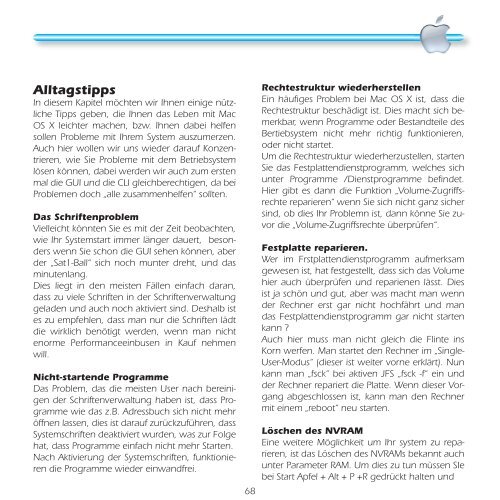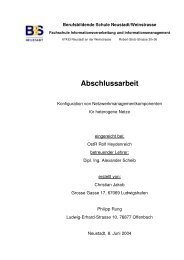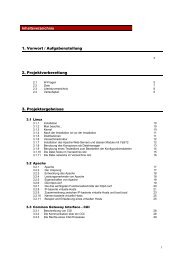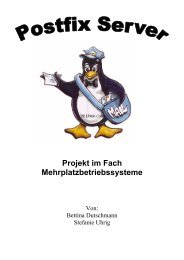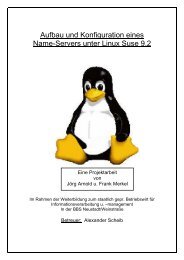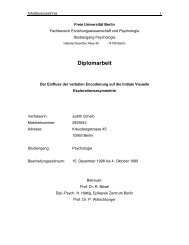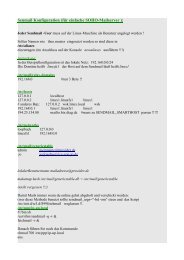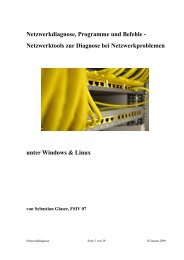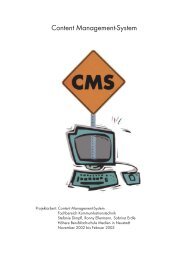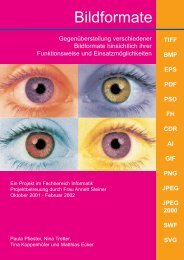MAX OS X unter der Haube - Scheib
MAX OS X unter der Haube - Scheib
MAX OS X unter der Haube - Scheib
Sie wollen auch ein ePaper? Erhöhen Sie die Reichweite Ihrer Titel.
YUMPU macht aus Druck-PDFs automatisch weboptimierte ePaper, die Google liebt.
Alltagstipps<br />
In diesem Kapitel möchten wir Ihnen einige nützliche<br />
Tipps geben, die Ihnen das Leben mit Mac<br />
<strong>OS</strong> X leichter machen, bzw. Ihnen dabei helfen<br />
sollen Probleme mit Ihrem System auszumerzen.<br />
Auch hier wollen wir uns wie<strong>der</strong> darauf Konzentrieren,<br />
wie Sie Probleme mit dem Betriebsystem<br />
lösen können, dabei werden wir auch zum ersten<br />
mal die GUI und die CLI gleichberechtigen, da bei<br />
Problemen doch „alle zusammenhelfen“ sollten.<br />
Das Schriftenproblem<br />
Vielleicht könnten Sie es mit <strong>der</strong> Zeit beobachten,<br />
wie Ihr Systemstart immer länger dauert, beson<strong>der</strong>s<br />
wenn Sie schon die GUI sehen können, aber<br />
<strong>der</strong> „Sat1-Ball“ sich noch m<strong>unter</strong> dreht, und das<br />
minutenlang.<br />
Dies liegt in den meisten Fällen einfach daran,<br />
dass zu viele Schriften in <strong>der</strong> Schriftenverwaltung<br />
geladen und auch noch aktiviert sind. Deshalb ist<br />
es zu empfehlen, dass man nur die Schriften lädt<br />
die wirklich benötigt werden, wenn man nicht<br />
enorme Performanceeinbusen in Kauf nehmen<br />
will.<br />
Nicht-startende Programme<br />
Das Problem, das die meisten User nach bereinigen<br />
<strong>der</strong> Schriftenverwaltung haben ist, dass Programme<br />
wie das z.B. Adressbuch sich nicht mehr<br />
öffnen lassen, dies ist darauf zurückzuführen, dass<br />
Systemschriften deaktiviert wurden, was zur Folge<br />
hat, dass Programme einfach nicht mehr Starten.<br />
Nach Aktivierung <strong>der</strong> Systemschriften, funktionieren<br />
die Programme wie<strong>der</strong> einwandfrei.<br />
Rechtestruktur wie<strong>der</strong>herstellen<br />
Ein häufi ges Problem bei Mac <strong>OS</strong> X ist, dass die<br />
Rechtestruktur beschädigt ist. Dies macht sich bemerkbar,<br />
wenn Programme o<strong>der</strong> Bestandteile des<br />
Bertiebsystem nicht mehr richtig funktionieren,<br />
o<strong>der</strong> nicht startet.<br />
Um die Rechtestruktur wie<strong>der</strong>herzustellen, starten<br />
Sie das Festplattendienstprogramm, welches sich<br />
<strong>unter</strong> Programme /Dienstprogramme befi ndet.<br />
Hier gibt es dann die Funktion „Volume-Zugriffsrechte<br />
reparieren“ wenn Sie sich nicht ganz sicher<br />
sind, ob dies Ihr Problemn ist, dann könne Sie zuvor<br />
die „Volume-Zugriffsrechte überprüfen“.<br />
Festplatte reparieren.<br />
Wer im Frstplattendienstprogramm aufmerksam<br />
gewesen ist, hat festgestellt, dass sich das Volume<br />
hier auch überprüfen und reparienen lässt. Dies<br />
ist ja schön und gut, aber was macht man wenn<br />
<strong>der</strong> Rechner erst gar nicht hochfährt und man<br />
das Festplattendienstprogramm gar nicht starten<br />
kann ?<br />
Auch hier muss man nicht gleich die Flinte ins<br />
Korn werfen. Man startet den Rechner im „Single-<br />
User-Modus“ (dieser ist weiter vorne erklärt). Nun<br />
kann man „fsck“ bei aktiven JFS „fsck -f“ ein und<br />
<strong>der</strong> Rechner repariert die Platte. Wenn dieser Vorgang<br />
abgeschlossen ist, kann man den Rechner<br />
mit einem „reboot“ neu starten.<br />
Löschen des NVRAM<br />
Eine weitere Möglichkeit um Ihr system zu reparieren,<br />
ist das Löschen des NVRAMs bekannt auch<br />
<strong>unter</strong> Parameter RAM. Um dies zu tun müssen SIe<br />
bei Start Apfel + Alt + P +R gedrückt halten und<br />
68